ChkDsk wordt automatisch uitgevoerd bij elke opstart in Windows 11/10
Het hulpprogramma Schijf controleren(Check Disk Utility) of Chkdsk.exe in Windows 11/10/8/7 wordt gebruikt om te controleren op fouten in de schijfmedia en in het bestandssysteem. Als u problemen ondervindt, variërend van blauwe schermen tot het onvermogen om bestanden of mappen te openen, op te slaan, moet u chkdsk.exe uitvoeren.
Check Disk kan automatisch worden uitgevoerd in het geval van abrupt afsluiten of als het bestandssysteem 'vuil' vindt. Er kunnen momenten zijn waarop u merkt dat dit hulpprogramma Schijf controleren(Check Disk Utility) automatisch wordt uitgevoerd telkens wanneer Windows wordt gestart. Mogelijk hebt u de uitvoering ervan gepland of heeft uw Windows besloten om de uitvoering ervan te plannen. Maar in plaats van slechts één keer te worden uitgevoerd, blijft het elke keer dat uw Windows- computer opstart.
Check Disk wordt automatisch uitgevoerd bij elke keer opstarten
Als uw Check Disk of chkdsk-tool in Windows bij elke keer opstarten wordt uitgevoerd, zijn hier een paar dingen die u misschien wilt proberen om de ChkDsk-bewerking te annuleren :
- Laat het een keer helemaal draaien
- Bewerk het Windows-register
- Annuleer ChkDsk met behulp van de opdrachtprompt.
Laten we deze stappen in detail bekijken.
1] Laat het een keer helemaal draaien
Als u dit proces uitvoert, geeft dit aan dat u een probleem hebt met uw harde schijf en dat uw computer dit probeert te repareren. Daarom moet u het een keer volledig laten draaien in plaats van te onderbreken.
2] Bewerk het Windows-register
Er is een registerbestand(Registry) dat u moet bewerken om dit probleem op te lossen. Doe daarvoor het volgende:
- Druk op Win+R om de prompt Uitvoeren te openen.
- Typ regedit en druk op de knop Enter .
- Klik op de optie Ja(Yes ) om de Register-editor te openen.
- Navigeer naar dit pad:
HKEY_LOCAL_MACHINESYSTEMCurrentControlSetControlSession Manager - Dubbelklik op de BootExecute String-waarde.
- Wijzig de waardegegevens(Value) van autocheck autochk * /. om autochk *.
- Klik op de OK- knop.
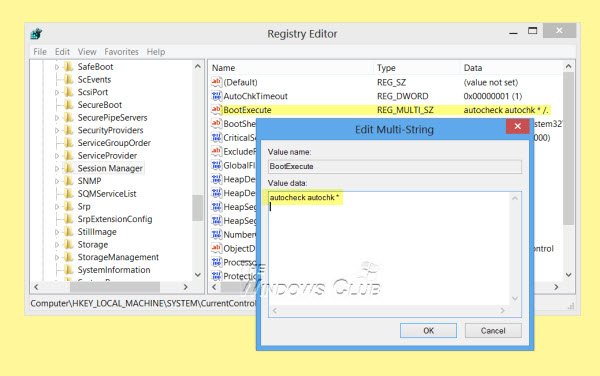
Als dit voor u geweldig werkt, probeert u anders de volgende stap.
3] Annuleer ChkDsk(Cancel ChkDsk) met behulp van de opdrachtprompt(Command Prompt)
Open een opdrachtpromptvenster, typ het volgende en druk op Enter:
fsutil dirty query g:
Deze opdracht zal de schijf opvragen en meer dan waarschijnlijk vertellen dat deze vuil is.
Voer vervolgens de volgende opdracht uit:
CHKNTFS /X G:
De X vertelt Windows om die specifieke schijf (G) NIET te controleren bij de volgende herstart.(NOT)
Op dit moment moet u uw computer handmatig opnieuw opstarten. Chkdsk zou nu niet moeten worden uitgevoerd, maar u rechtstreeks naar Windows brengen .
Zodra Windows volledig is geladen, roept u een andere opdrachtprompt op en voert u de volgende opdracht uit:
Chkdsk /f /r g:
Dit zou je door vijf fasen van de scan moeten leiden en dat vuile stuk uitschakelen. Typ ten slotte het volgende en druk op Enter:
fsutil dirty query g:
Windows zal bevestigen dat het vuile bit niet op die schijf is ingesteld.
U kunt de opdracht chkdsk /r of de opdracht chkdsk /f uitvoeren om een harde schijf op fouten te controleren.
Ik hoop dat dit helpt.
Als je meer invoer nodig hebt, kun je altijd de ChkDsk-logbestanden bekijken(ChkDsk log files) .
Waarom doet mijn computer elke keer dat ik hem opstart een schijfcontrole?
Als uw computer elke keer dat u hem opstart een schijfcontrole uitvoert, betekent dit dat er problemen zijn met uw harde schijf. Wanneer uw computer interne problemen detecteert, voert deze automatisch het schijfcontroleproces uit om het probleem op te lossen.
Hoe voorkom ik dat chkdsk wordt uitgevoerd bij het opstarten van Windows 11/10 ?
Er zijn verschillende dingen die u kunt doen om te voorkomen dat chkdsk wordt uitgevoerd bij het opstarten in Windows 11/10 . U kunt bijvoorbeeld de scan voltooien, een registerbestand met de naam BootExecute bewerken(BootExecute) , enz. Aan de andere kant kunt u ChkDsk ook annuleren met de opdrachtprompt(Command Prompt) .
Verwante leest:(Related reads:)
- Hoe de afteltijd van ChkDsk te verminderen(How to reduce ChkDsk countdown time)
- Check Disk wordt niet uitgevoerd bij het opstarten in Windows
- ChkDsk zit vast of loopt vast(ChkDsk is stuck or hangs) .
Related posts
ChkDsk blijft hangen op een bepaald % of loopt vast in een bepaalde fase in Windows 11/10
ChkDsk-opdrachtregelopties, schakelaars, parameters in Windows 11/10
Hoe de afteltijd van ChkDsk te verminderen in Windows 11/10
Hoe het detailvenster in Verkenner te tonen in Windows 11/10
Hoe de ingebouwde tools van Charmap en Eudcedit van Windows 11/10 te gebruiken
De limiet voor gegevensgebruik beheren op Windows 11/10
Wat is een PPS-bestand? Hoe PPS naar PDF converteren in Windows 11/10?
CPU draait niet op volle snelheid of capaciteit in Windows 11/10
Het afsluit- en opstartlogboek controleren in Windows 11/10
De functie Archive Apps in- of uitschakelen in Windows 11/10
Wat is het Windows.edb-bestand in Windows 11/10
Standaard mediaspeler instellen of wijzigen in Windows 11/10
Windows Screen blijft zichzelf automatisch vernieuwen in Windows 11/10
Fix Black Screen of Death in Windows 11/10; Vast op zwart scherm
Herstel Bluetooth-geluidsvertraging in Windows 11/10
Hoe u Microsoft Store-apps opnieuw registreert of opnieuw installeert in Windows 11/10
Schakel netwerkverbindingen in in moderne stand-by op Windows 11/10
Taakbalkmeldingen worden niet weergegeven in Windows 11/10
Een radardiagram maken in Windows 11/10
Converteer AVCHD naar MP4 met behulp van deze gratis converters voor Windows 11/10
